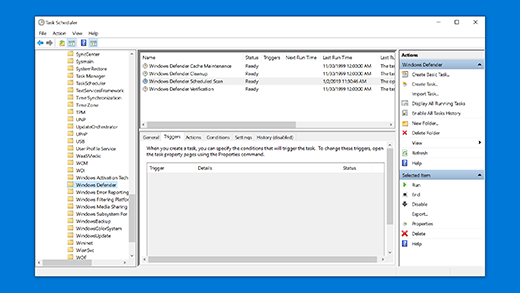Meddelanden:
-
Om du kör Windows 10 i S-läge är några av funktionerna i gränssnittet Windows-säkerhet lite annorlunda. Windows 10 i S-läge har effektiviserats för att få högre säkerhet. Därför finns det färre alternativ i området Skydd mot virus & hot än vad som beskrivs här. Det beror på att den inbyggda säkerheten i Windows 10 i S-läge automatiskt förhindrar att virus och andra hot körs på din enhet. Dessutom får enheter som kör Windows 10 i S-läge säkerhetsuppdateringar automatiskt.
-
I tidigare versioner av Windows 10 har Windows-säkerhet namnet Windows Defender Säkerhetscenter.
Om du har Windows 10 får du det senaste virusskyddet med Windows-säkerhet. När du startar Windows 10 första gången är Windows-säkerhet aktiverat och hjälper till att skydda datorn genom att söka efter skadlig kod (skadlig programvara), virus och andra säkerhetshot. Windows-säkerhet använder realtidsskydd för att genomsöka allt du laddar ned eller kör på datorn.
Windows Update hämtar uppdateringar för Windows-säkerhet automatiskt för att skydda datorn mot hot och angrepp.
Om du har en tidigare version av Windows och använder Microsoft Security Essentials kan det vara bra att gå över till Windows-säkerhet.
Schemalägga en genomsökning i Windows-säkerhet
Windows-säkerhet söker regelbundet igenom din dator för att skydda den. Så här skapar du ett eget genomsökningsschema:
-
Skriv Schemaläggaren i sökrutan i Aktivitetsfältet och välj sedan Schemaläggaren i listan med resultat.
-
I den vänstra rutan i Schemaläggaren expanderar du Bibliotek för Schemaläggaren > Microsoft > Windows och rullar sedan nedåt och dubbelklickar på mappen Windows Defender.
-
Dubbelklicka på Windows Defender-schemalagd sökningi fönstret överst i mitten.
-
Välj fliken Utlösare och sedan Ny.
-
Ange tid och frekvens och välj sedan OK.
Aktivera och inaktivera real tids skydd i Windows-säkerhet
-
Välj Start-knappen och sedan Inställningar > Uppdatering och säkerhet > Windows-säkerhet > Skydd mot virus & hot.
-
Gör något av följande:
-
I den aktuella versionen av Windows 10: Under Inställningar för skydd mot virus och hot, välj Hantera inställningar och ställ sedan in Realtidsskydd till På eller Av.
-
I tidigare versioner av Windows 10: Välj Inställningar för skydd mot Virus & hotetoch växla sedan inställningen för real tids skydd till på eller av.
-